怎么还原w10输入法 w10输入法如何恢复默认
更新时间:2022-04-03 09:26:00作者:xinxin
我们都知道,在win10 ghost系统中自带有微软输入法,能够同时满足用户中英文两种输入模式,当然有些用户为了获取更多的输入功能,也可以自行在win10系统中安装第三方输入法工具,可是应该怎么还原w10输入法呢?接下来小编就来告诉大家w10输入法恢复默认设置方法。
推荐下载:win10专业版原版
具体方法:
1、首先需要在右下角点击设置,然后点击进入时间和语言设置。
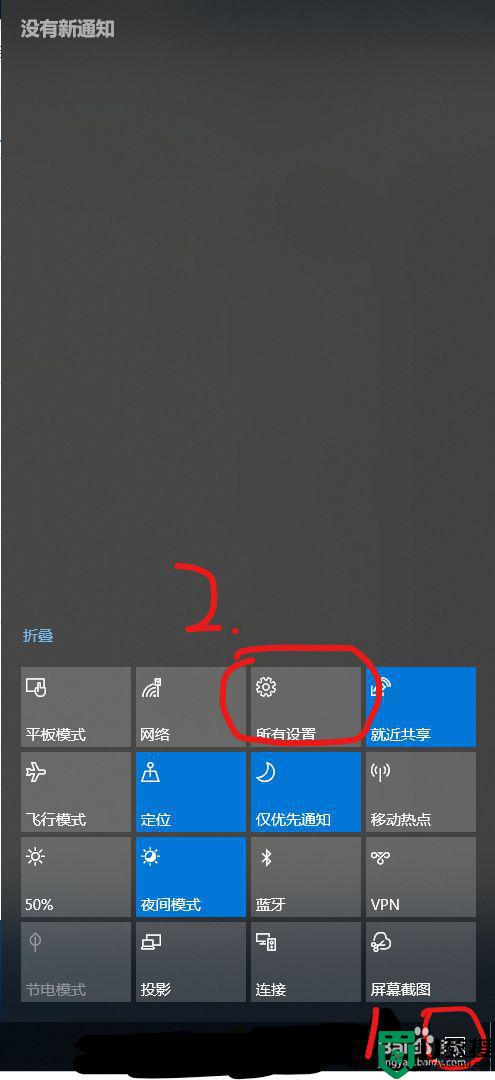
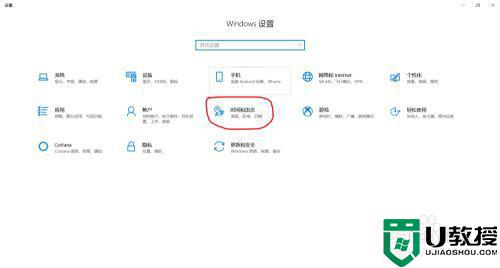
2、进入时间和语言设置后,首先点击语言,其次点击右侧拼写、键入和键盘设置。(没有出现的化可以将设置框放大,这样就会显示右边一侧选项)
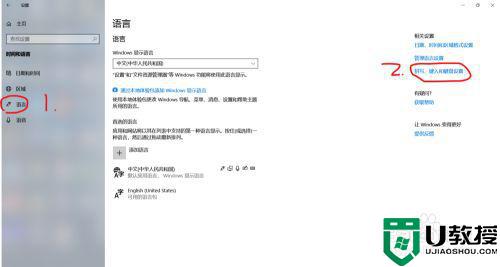
3、进入后下拉,点击高级键盘设置。
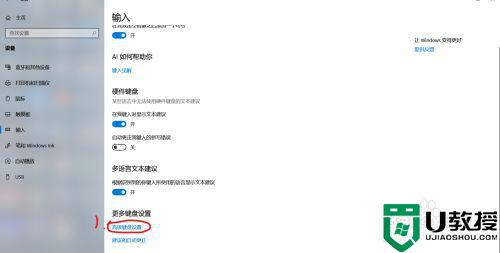
4、取消勾选使用桌面语言栏,成功恢复。
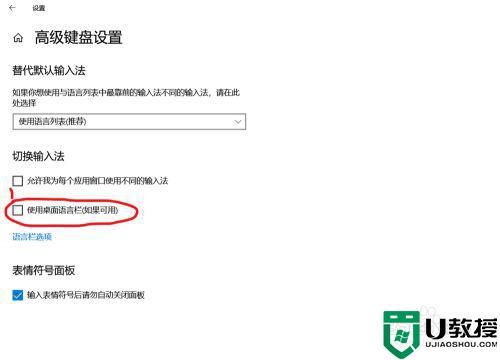
上述就是关于w10输入法恢复默认设置方法的全部内容了,有不清楚的用户就可以参考一下小编的步骤进行操作,希望能够对大家有所帮助。
怎么还原w10输入法 w10输入法如何恢复默认相关教程
- w10更改默认输入法的方法 w10设置默认输入法的步骤
- w10设置默认输入法怎么修改 w10设置好的默认输入法修改设置方法
- 默认五笔输入法怎么设置w10 w10怎样把五笔输入法设为默认
- win10如何修改默认输入法 win10系统怎么更改默认输入法
- win10设置输入法默认是英文方法 win10如何设置输入法默认英文
- win10更改默认输入法设置方法 win10如何修改默认输入法
- 怎么还原w10默认系统字体 w10默认系统字体如何还原
- win10修改默认输入语言的方法 win10如何修改默认输入语言
- windows10输入法默认英文怎么办 win10怎样设置输入法默认
- w10 怎么设置开机默认输入法 win10设置开机默认输入法的教程
- Win11如何替换dll文件 Win11替换dll文件的方法 系统之家
- Win10系统播放器无法正常运行怎么办 系统之家
- 李斌 蔚来手机进展顺利 一年内要换手机的用户可以等等 系统之家
- 数据显示特斯拉Cybertruck电动皮卡已预订超过160万辆 系统之家
- 小米智能生态新品预热 包括小米首款高性能桌面生产力产品 系统之家
- 微软建议索尼让第一方游戏首发加入 PS Plus 订阅库 从而与 XGP 竞争 系统之家
热门推荐
win10系统教程推荐
- 1 window10投屏步骤 windows10电脑如何投屏
- 2 Win10声音调节不了为什么 Win10无法调节声音的解决方案
- 3 怎样取消win10电脑开机密码 win10取消开机密码的方法步骤
- 4 win10关闭通知弹窗设置方法 win10怎么关闭弹窗通知
- 5 重装win10系统usb失灵怎么办 win10系统重装后usb失灵修复方法
- 6 win10免驱无线网卡无法识别怎么办 win10无法识别无线网卡免驱版处理方法
- 7 修复win10系统蓝屏提示system service exception错误方法
- 8 win10未分配磁盘合并设置方法 win10怎么把两个未分配磁盘合并
- 9 如何提高cf的fps值win10 win10 cf的fps低怎么办
- 10 win10锁屏不显示时间怎么办 win10锁屏没有显示时间处理方法

